今天給大家帶來PS6怎樣對一個文件夾的大量圖片做同樣的處理?,PS6對一個文件夾的大量圖片做同樣的處理的方法?,讓您輕鬆解決問題。
這裏主要用的‘批處理’功能,並且要用到已經錄好的‘動作’(即要做的處理)。具體方法如下:
1打開‘批處理’。
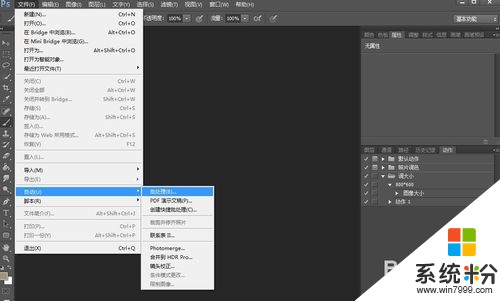 2
2打開之後,對話框如圖所示。
 3
3設置。(這裏需要你已經錄好了動作,若是需要了解動作的使用,請參考http://jingyan.baidu.com/article/22a299b5c419ae9e19376a38.html)注意圖中高亮的幾部分。組是你要應用的‘動作’所在的組,然後選擇要應用的動作。源選擇文件夾(代表要處理的圖片所在文件夾),單擊選擇,選擇文件夾。下麵有一些複選框,這個根據需要勾選。然後是目標,這個是選擇要將處理好的圖片所保存的位置,同樣的通過選擇,選擇目標文件夾。
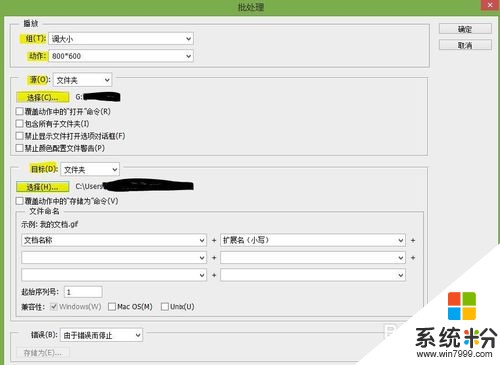 4
4這裏有個問題要注意,若是你要應用的動作裏沒有”存儲為“這一步驟,當進行批處理時,每處理完一張圖片可能會彈出下麵的對話框。那麼如何避免呢?
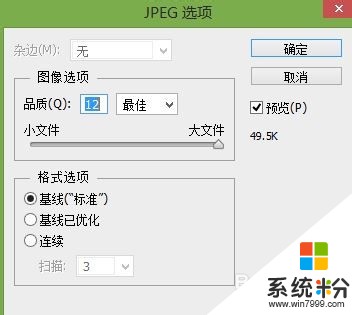 5
5就是在動作中錄下存儲這一步驟,然後再步驟三中目標那部分中將’覆蓋動作中的’存儲為‘命令‘勾選上,然後彈出對話框,單擊’確定‘即可。
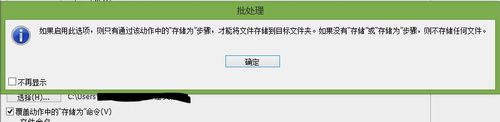 6
6設置好後,單擊確定即可。
以上就是PS6怎樣對一個文件夾的大量圖片做同樣的處理?,PS6對一個文件夾的大量圖片做同樣的處理的方法?教程,希望本文中能幫您解決問題。
電腦軟件相關教程